
Safari’de farklı tarayıcı profilleri nasıl kurulur konusunda ayrıntılı bir rehber hazırladım. Birlikte safari tarayıcısına farklı bir profil nasıl eklenilir konusuna bakalım
Safari’de Farklı Tarayıcı Profilleri Kurma Rehberi
Safari tarayıcısına farklı bir profil eklemek istediğinizde aşağıdaki adımları takip etmelisiniz.
Safari’yi Açın
İlk olarak, Safari tarayıcınızı açın. Safari, Apple cihazlarda varsayılan tarayıcıdır ve kullanıcı dostu arayüzü sayesinde profilleri kolayca yönetebilirsiniz.
Ayarlar’a Gidin
Safari’ye girmenizin ardından, tarayıcının üst menü çubuğunda bulunan “Safari” menüsüne tıklayın. Bu, Safari’nin ayarlar menüsüne erişmenizi sağlar.

Safari’de Farklı Tarayıcı Profilleri Nasıl Kurulur
Profiller’i Seçin
Safari menüsünden “Ayarlar”ı seçtikten sonra, açılan pencerede “Profiller” sekmesine tıklayın. Bu bölümde mevcut profilleri yönetebilir veya yeni profiller oluşturabilirsiniz.
Yeni Profil Yaratın
“Profiller” sekmesinde, “Yeni Profil Yarat” butonuna tıklayarak yeni bir profil oluşturma sürecine başlayın. Bu sayede, Safari’yi farklı kullanımlar için özelleştirebilrsiniz.
Profil Ayarları
Yeni profil yaratma aşamasında, profilinize bir ad verin. Örneğin, “İş”, “Kişisel” veya “Eğitim” gibi adlar verebilirsiniz. Ayrıca, profil simgesini ve rengini seçerek profillerinizi görsel olarak ayırt edebilirsiniz.
Favoriler ve Genişletmeler
Profil oluştururken, bu profilde kullanmak istediğiniz favori siteleri ve genişletmeleri ayarlayın. Her profil, kendi favorileri ve genişletmeleri ile ayrı tutulur, bu da profilleri kişiselleştirmenizi sağlar.
Profil Yarat
Tüm ayarlamaları tamamladıktan sonra, “Profil Yarat” butonuna tıklayarak yeni profilinizi oluşturun. Artık Safari’de birden fazla profil kullanabilirsiniz.

Safari’de Farklı Tarayıcı Profilleri Nasıl Kurulur
Profiller Arasında Geçiş Yapma
Safari’de oluşturduğunuz profiller arasında kolayca geçiş yapabilirsiniz. İşte nasıl yapılacağı:
- Profil Menü’süne Git: Safari penceresinin üst köşesinde profil simgesine tıklayın.
- Profil Seçimi: Açılan menüden kullanmak istediğiniz profili seçin.
- Profil Aktif Hale Getirme: Seçtiğiniz profil hemen aktif hale gelecektir.
Profillerin Yönetimi
Oluşturduğunuz profilleri yönetmek de oldukça basittir. Profil ayarlarından herhangi bir profili düzenleyebilir, silebilir veya yeni profiller oluşturabilirsiniz. Her profil, kendi çerezleri, geçmişi, favorileri ve genişletmeleri ile ayrı tutulur, bu da kullanıcı deneyiminizi özelleştirir ve düzenli tutar.
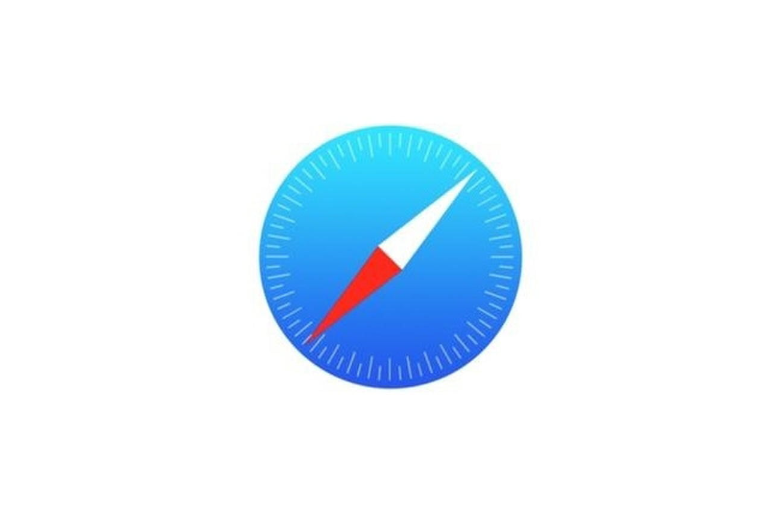
Safari’de Farklı Tarayıcı Profilleri Nasıl Kurulur
Ekstra İpuçları
- Profilleri Adlandırma: Profilleri adlandırırken, kullanım amacınıza göre adlar verin. Örneğin, “İş” profili iş ile ilgili siteleri, “Kişisel” profili kişisel kullanımı içerebilir.
- Genişletmeler: Her profil için farklı genişletmeler yükleyebilirsiniz. Bu, her profilin ihtiyaçlarına göre özelleştirilmesini sağlar.
- Güvenlik: Her profilin ayrı çerez ve oturum bilgileri sayesinde güvenliği artırabilirsiniz.
Safari’de farklı tarayıcı profilleri kurmak, tarayıcı kullanımınızı daha verimli ve düzenli hale getirebilir.




Yorumlar kapalı.